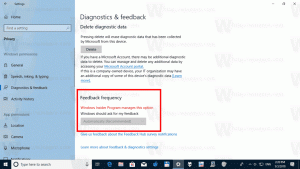ธีมไอคอน HiDPI สำหรับ LibreOffice
LibreOffice ไม่จำเป็นต้องมีการแนะนำ ชุดโปรแกรมสำนักงานโอเพ่นซอร์สนี้เป็นมาตรฐานโดยพฤตินัยบน Linux และเป็นทางเลือกที่ดีสำหรับ Windows ผู้ใช้ที่สามารถแก้ไขได้เบื้องต้นโดยไม่ต้องมีการจัดรูปแบบที่ซับซ้อนและฟีเจอร์มากมายของ Microsoft สำนักงาน. ราคาฟรีเป็นอีกหนึ่งคุณสมบัตินักฆ่าของ LibreOffice
โฆษณา
หากคุณมีหน้าจอ HiDPI คุณต้องสังเกตอย่างแน่นอนว่าไอคอนบนแถบเครื่องมือมีขนาดไม่เหมาะสมและเบลอเมื่อใช้ชุด LibreOffice
สาเหตุของปัญหาคือไม่มีชุดไอคอน HiDPI แม้ว่าแอพจะรองรับหน้าจอ HiDPI อย่างสมบูรณ์แบบ แต่ไอคอนที่รวมอยู่ในแอพนั้นได้รับการออกแบบมาสำหรับหน้าจอ 96 DPI แบบคลาสสิก หามาทดแทนได้ยาก แต่ฉันพบธีมอย่างน้อยหนึ่งธีมที่ดูดีบนหน้าจอ HiDPI
ชุดรูปแบบมีอยู่ในหน้า GitHub ของผู้เขียน ที่นี่.
ผู้เขียนอธิบายไว้ดังนี้
images_breeze_svg_hidpi
ไอคอน SVG Breeze ที่ทำงานกับ LibreOffice บนหน้าจอ HiDPI งานทั้งหมดมาจาก https://cgit.freedesktop.org/libreoffice/core/tree/icon-themes/breeze_svg(https://cgit.freedesktop.org/libreoffice/core/) แค่แฮ็คเพื่อให้มันใช้งานได้เพื่อให้ SVG ทำงานได้ การติดตั้ง LibreOffice เป้าหมายต้องมีการเปลี่ยนแปลงที่อธิบายไว้ใน https://listarchives.libreoffice.org/global/design/msg07988.html (รองรับไอคอน SVG)
สิ่งที่แตกต่างจากชุดไอคอนดั้งเดิม:
- ครอบตัดรูปภาพ SVG ทั้งหมดโดยใช้ svgclip จาก https://github.com/skagedal/svgclip:
หา. -type f -exec svgclip.py {} -o {} \;- ปรับ links.txt เพื่อรับภาพ SVG ตาม https://cgit.freedesktop.org/libreoffice/core/tree/icon-themes/breeze/links.txt และแทนที่การลงท้าย PNG เป็น SVG ทุกที่:
sed -i '%s/\.png$/.svg/g' links.txt
นี่คือวิธีการติดตั้งชุดไอคอน
เพื่อรับชุดรูปแบบไอคอน HiDPI สำหรับ LibreOfficeให้ทำดังต่อไปนี้
- ดาวน์โหลดไอคอนในไฟล์ ZIP นี้โดยใช้ ลิงค์ต่อไปนี้.
- แตกไฟล์ไปยังโฟลเดอร์ใด ๆ
- แพ็คเนื้อหาโดยไม่ต้องมีโฟลเดอร์รูทเพื่อรับโครงสร้างโฟลเดอร์ต่อไปนี้ภายในไฟล์ ZIP
images_breeze_svg_hidpi.zip/links.txt
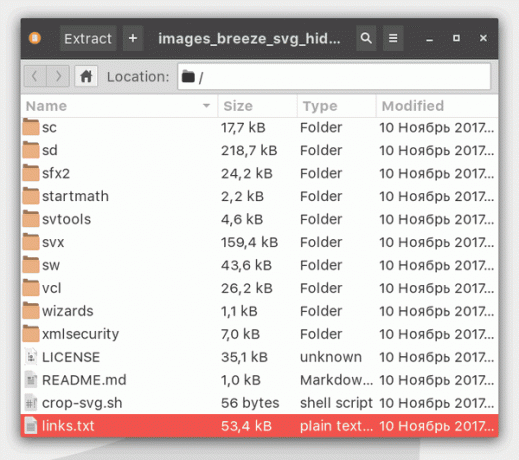 โครงสร้างเริ่มต้นไม่ถูกต้อง สิ่งนี้ไม่ถูกต้อง:
โครงสร้างเริ่มต้นไม่ถูกต้อง สิ่งนี้ไม่ถูกต้อง:images_breeze_svg_hidpi.zip/images_breeze_svg_hidpi/links.txt
- วางไฟล์ zip ที่คุณสร้างขึ้นไว้ในโฟลเดอร์ต่อไปนี้
ในลินุกซ์:/usr/lib/libreoffice/share/config
ใน Windows:
C:\Program Files\LibreOffice 5\share\config

- รีสตาร์ท LibreOffice และเลือกธีมใหม่ภายใต้เครื่องมือ - ตัวเลือก - มุมมอง เลือกชุดไอคอน Breeze_svg_hidpi
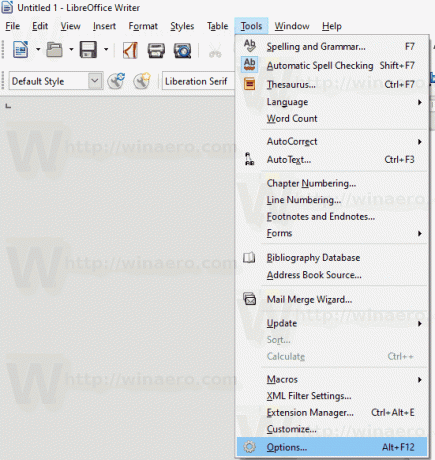
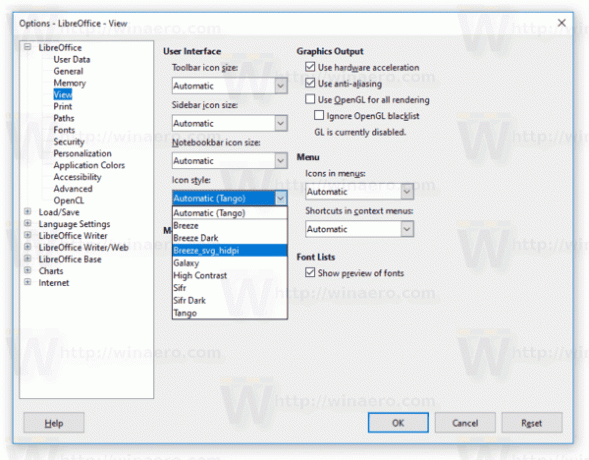
เคล็ดลับ: เพื่อประหยัดเวลาของคุณ คุณสามารถดาวน์โหลดไฟล์พร้อมใช้งานที่ฉันสร้างขึ้นสำหรับตัวเอง
ดาวน์โหลดธีมไอคอน HiDPI สำหรับ LibreOffice
นี่คือภาพหน้าจอบางส่วน
หน้าต่าง:
ลินุกซ์: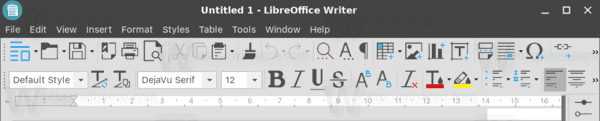
น่าเสียดายที่ไม่มีธีมที่ดูดีกับรูปลักษณ์ที่มืดของ GTK+ 3 บน Linux ดังนั้น หากคุณใช้ธีมสีดำใน Linux ธีมนี้ไม่เหมาะกับคุณ